Como instalar Netbeans y como hacer uso de su servidor de aplicaciones Glassfish es de lo que vamos a tratar en este tema.
Prerrequisitos
El principal es tener instalado el Java Se Development Kit (JDK), cuando escribia el tema estabamos en la version JDK 6 Update 16
Java Se Development Kit (JDK) http://java.sun.com/javase/downloads/index.jsp
En este tema puede revisar los pasos de la instalación de Java Se Development Kit (JDK)
http://superahacker.blogspot.com/2009/05/instalacion-javase.html
Requisitos de Instalación
Tenemos que descargar Netbeans, sugerencias descarguen la version completa (ALL).
Instalacion NetBeans 6.7.1
Ejecutar el archivo de instalación (netbeans-6.7.1-ml-windows)
Y tendremos la siguiente pantalla de bienvenida a NetBeans.
Nota: El recuadro de color rojo indica que no se encuentra instalado Java Se Development Kit (JDK), instale los prerrequisitos para llevar acabo la instalación.
Podemos configuración que productos deseamos instalar, presionando en [Customize].
En la siguiente ventana, elegimos los productos a instalar y presionamos en [OK], como pueden observar he considerado no instalar GlassGish V2.1. ni Apache Tomcat.
Luego de cerrada esta ventana volviendo a la anterior presionamos en [Next >].
Nos muestra otra ventana donde debemos marcar que aceptamos el contrato de licencia y presionamos en [Next >].
Definimos la ruta de la instalación y la ruta donde se encuentra nuestro Java Se y presionamos en [Next >]
Algo importante de recordar es el usuario:[admin] y el password:[admiadmin] para la administración del servidor de aplicaciones GlassFish, hay que mencionar que NetBeans instala 2 versiones de GlassFish (2.1 / 3 Prelude). en nuestro caso solo instalaremos V.3.
Esta es la version de la que comentaba en la imagen anterior, click en [Next >].
Una vez predefinido las rutas y password de administración comenzara la instalación
Click en [Install].
Esta ventana indica el avanze de la instalación en curso.
Acaba de finalizar la instalación de Netbeans y es hora de ver que de nuevo trae esta version.
Tema siguiente: http://superahacker.blogspot.com/2009/09/jsp-y-mysql-conexion-base-de-datos.html
Prerrequisitos
El principal es tener instalado el Java Se Development Kit (JDK), cuando escribia el tema estabamos en la version JDK 6 Update 16
Java Se Development Kit (JDK) http://java.sun.com/javase/downloads/index.jsp
En este tema puede revisar los pasos de la instalación de Java Se Development Kit (JDK)
http://superahacker.blogspot.com/2009/05/instalacion-javase.html
Requisitos de Instalación
Tenemos que descargar Netbeans, sugerencias descarguen la version completa (ALL).
Instalacion NetBeans 6.7.1
Ejecutar el archivo de instalación (netbeans-6.7.1-ml-windows)
Y tendremos la siguiente pantalla de bienvenida a NetBeans.
Nota: El recuadro de color rojo indica que no se encuentra instalado Java Se Development Kit (JDK), instale los prerrequisitos para llevar acabo la instalación.
Podemos configuración que productos deseamos instalar, presionando en [Customize].
En la siguiente ventana, elegimos los productos a instalar y presionamos en [OK], como pueden observar he considerado no instalar GlassGish V2.1. ni Apache Tomcat.
Luego de cerrada esta ventana volviendo a la anterior presionamos en [Next >].
Nos muestra otra ventana donde debemos marcar que aceptamos el contrato de licencia y presionamos en [Next >].
Definimos la ruta de la instalación y la ruta donde se encuentra nuestro Java Se y presionamos en [Next >]
Algo importante de recordar es el usuario:[admin] y el password:[admiadmin] para la administración del servidor de aplicaciones GlassFish, hay que mencionar que NetBeans instala 2 versiones de GlassFish (2.1 / 3 Prelude). en nuestro caso solo instalaremos V.3.
Esta es la version de la que comentaba en la imagen anterior, click en [Next >].
Una vez predefinido las rutas y password de administración comenzara la instalación
Click en [Install].
Esta ventana indica el avanze de la instalación en curso.
Acaba de finalizar la instalación de Netbeans y es hora de ver que de nuevo trae esta version.
Tema siguiente: http://superahacker.blogspot.com/2009/09/jsp-y-mysql-conexion-base-de-datos.html
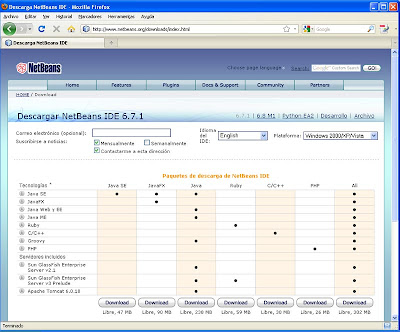
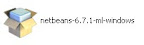
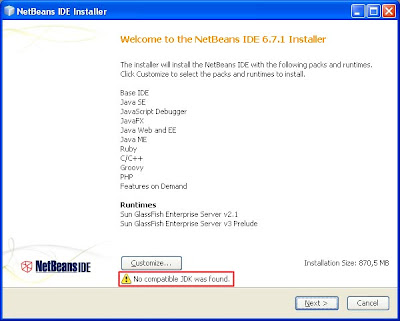









Comentarios
Publicar un comentario